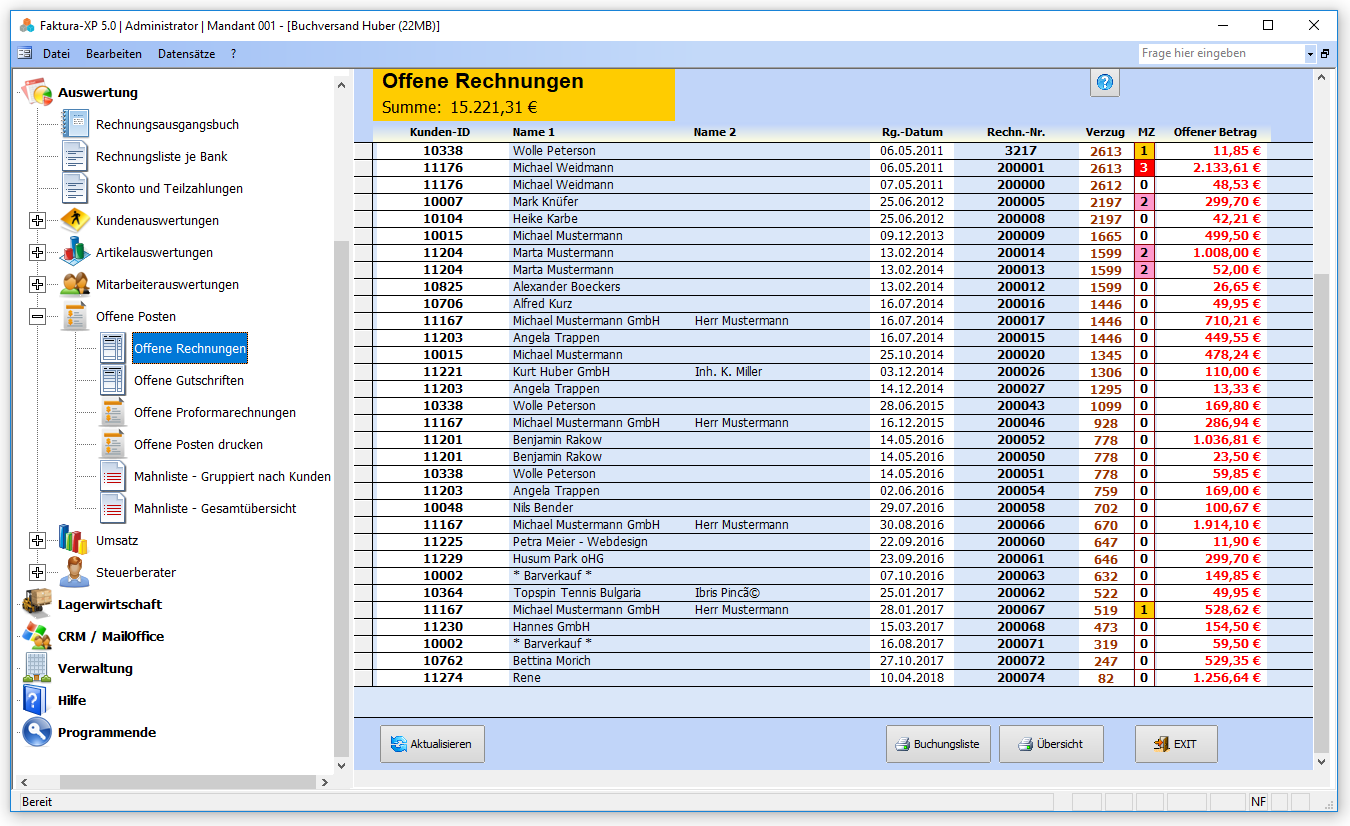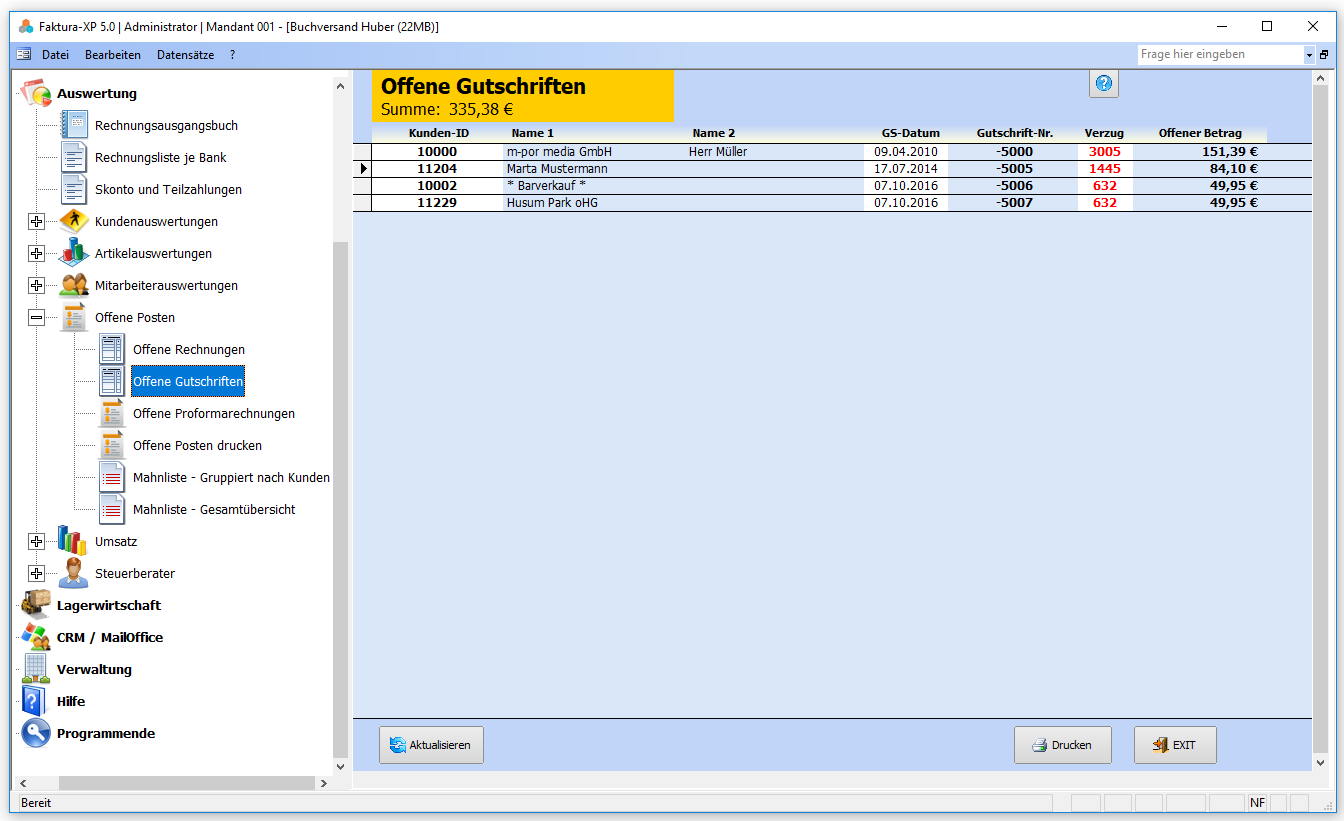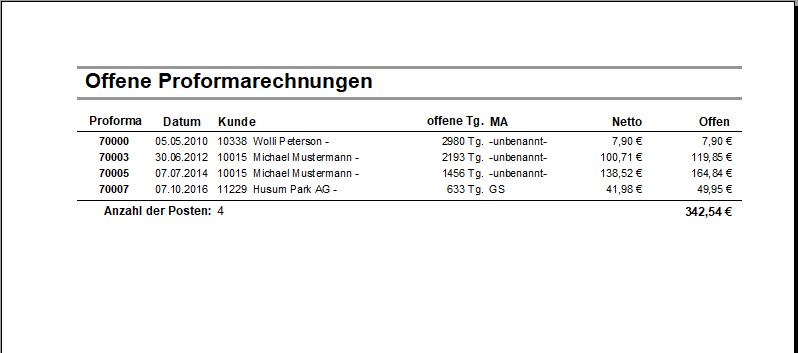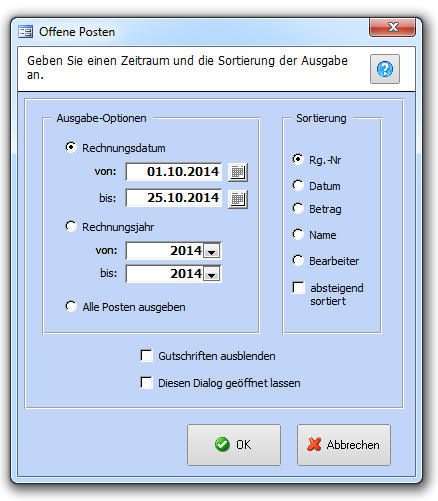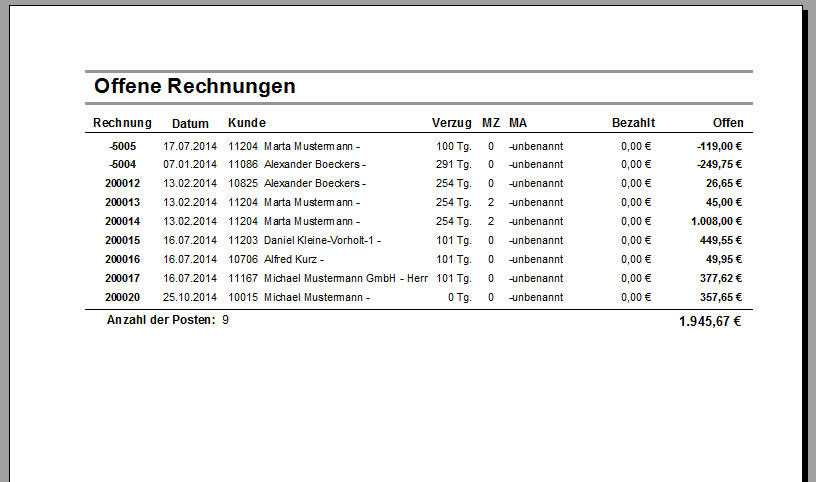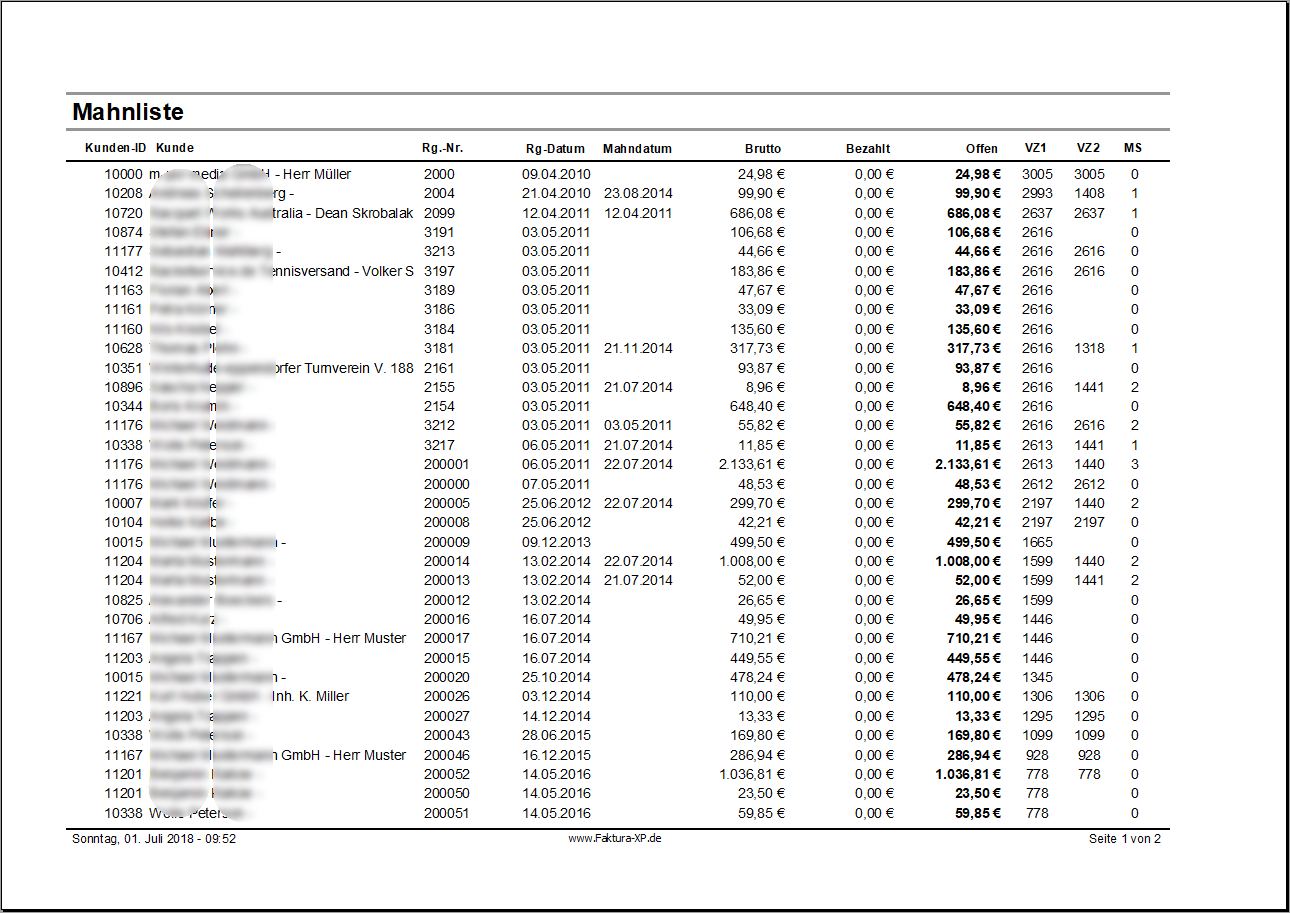Offene Posten: Unterschied zwischen den Versionen
(Die Seite wurde neu angelegt: „ Datei:00.Navigation_Auswertung_OffenePosten.png =Offene Posten= Ein offener Posten ist eine Rechnung für die es keine Ausgleichsbuchung gibt - also k…“) |
|||
| (8 dazwischenliegende Versionen desselben Benutzers werden nicht angezeigt) | |||
| Zeile 1: | Zeile 1: | ||
| + | <seo title="Onlinehandbuch Faktura-XP Software|Offene Posten" | ||
| + | metakeywords="Warenwirtschaft,Software,faktura" | ||
| + | metadescription="Software für Unternehmer - Thema: Offene Posten in der Faktura-XP Software auswerten und drucken" | ||
| + | viewport="width=device-width, initial-scale=1" | ||
| + | robots="index, follow" | ||
| + | /> | ||
| + | Ein offener Posten ist eine Rechnung für die es keine Ausgleichsbuchung gibt - also keine oder keine ausreichende Zahlung des betreffenden Kunden gibt. Die von Ihnen geschriebenen Korrekturrechnungen / Gutschriften an Ihre Kunden sind negative offenen Posten, sofern sie den Betrag noch nicht an den Kunden ausgezahlt oder diesen mit einer offenen Rechnung verrechnet haben. Die Summe aller offenen Posten ergibt den Saldo (OP-Saldo). | ||
| + | ==Offene Posten auswerten== | ||
| + | |||
| + | Navigieren sie zu : '''Auswertungen => Offene Posten''' | ||
| + | |||
[[Datei:00.Navigation_Auswertung_OffenePosten.png]] | [[Datei:00.Navigation_Auswertung_OffenePosten.png]] | ||
| − | |||
| − | |||
| − | |||
| − | |||
| − | |||
| − | |||
| + | __TOC__ | ||
. | . | ||
| − | ==Offene Rechnungen== | + | ===Offene Rechnungen=== |
In dieser Liste können Sie alle noch offenen Rechnungen einsehen. Es werden die offenen Beträge der einzelnen Rechnungen und auch die Verzugstage und Mahnstufen aus dem Mahnwesen angezeigt. Im Kopfbereich der Liste wird die Summe aller noch offenen Rechnungen angezeigt. | In dieser Liste können Sie alle noch offenen Rechnungen einsehen. Es werden die offenen Beträge der einzelnen Rechnungen und auch die Verzugstage und Mahnstufen aus dem Mahnwesen angezeigt. Im Kopfbereich der Liste wird die Summe aller noch offenen Rechnungen angezeigt. | ||
| Zeile 40: | Zeile 46: | ||
| − | ==Offene Gutschriften== | + | ===Offene Gutschriften=== |
In dieser Liste haben Sie einen Übersicht über alle noch offenen Gutschriften Ihrer Kunden. Die roten Zahlen in der Spalte "Verzug" geben an, seit wie vielen Tagen die Gutschrif offen ist. Der noch offene Betrag ist am Ende der Liste in Spalte "Offener Betrag" dargestellt. Im Kopfbereich der Liste wird die Gesamtsumme der noch offenen Gutschriften als Summe angezeigt. Zum Ausdrucken der Liste klicken Sie auf die Schaltfläche "Drucken". | In dieser Liste haben Sie einen Übersicht über alle noch offenen Gutschriften Ihrer Kunden. Die roten Zahlen in der Spalte "Verzug" geben an, seit wie vielen Tagen die Gutschrif offen ist. Der noch offene Betrag ist am Ende der Liste in Spalte "Offener Betrag" dargestellt. Im Kopfbereich der Liste wird die Gesamtsumme der noch offenen Gutschriften als Summe angezeigt. Zum Ausdrucken der Liste klicken Sie auf die Schaltfläche "Drucken". | ||
| Zeile 60: | Zeile 66: | ||
. | . | ||
| − | ==Offene Proformarechnungen== | + | ===Offene Proformarechnungen=== |
Offene Proformarechnungen werden direkt als Bericht angezeigt. | Offene Proformarechnungen werden direkt als Bericht angezeigt. | ||
| Zeile 70: | Zeile 76: | ||
. | . | ||
| − | ==Offene Posten drucken== | + | ===Offene Posten drucken=== |
Mit dem Menüeintrag "Offenen Posten drucken" wird Ihnen ein Bericht angezeigt der die offenen Rechnungen Ihrer Kunden und die offenen Gutschriften für Ihre Kunden ausgibt. Dazu geben Sie im Druckdialog den zeitraum und die Sortierung der Ausgabe an. | Mit dem Menüeintrag "Offenen Posten drucken" wird Ihnen ein Bericht angezeigt der die offenen Rechnungen Ihrer Kunden und die offenen Gutschriften für Ihre Kunden ausgibt. Dazu geben Sie im Druckdialog den zeitraum und die Sortierung der Ausgabe an. | ||
| Zeile 97: | Zeile 103: | ||
. | . | ||
. | . | ||
| − | ==Mahnliste gruppiert== | + | ===Mahnliste gruppiert=== |
[[Datei:27.Mahnliste_Gruppiert.png|Mahnliste gruppiert nach Kunde]] | [[Datei:27.Mahnliste_Gruppiert.png|Mahnliste gruppiert nach Kunde]] | ||
| Zeile 104: | Zeile 110: | ||
. | . | ||
| − | ==Mahnliste gesamt== | + | ===Mahnliste gesamt=== |
[[Datei:27.Mahnliste_Bericht.png|Mahnliste als Gesamtübersicht aller Kunden]] | [[Datei:27.Mahnliste_Bericht.png|Mahnliste als Gesamtübersicht aller Kunden]] | ||
| Zeile 111: | Zeile 117: | ||
. | . | ||
| − | + | [[Category:Auswertung]] | |
Aktuelle Version vom 12. September 2022, 16:20 Uhr
Ein offener Posten ist eine Rechnung für die es keine Ausgleichsbuchung gibt - also keine oder keine ausreichende Zahlung des betreffenden Kunden gibt. Die von Ihnen geschriebenen Korrekturrechnungen / Gutschriften an Ihre Kunden sind negative offenen Posten, sofern sie den Betrag noch nicht an den Kunden ausgezahlt oder diesen mit einer offenen Rechnung verrechnet haben. Die Summe aller offenen Posten ergibt den Saldo (OP-Saldo).
Offene Posten auswerten
Navigieren sie zu : Auswertungen => Offene Posten
Inhaltsverzeichnis
.
Offene Rechnungen
In dieser Liste können Sie alle noch offenen Rechnungen einsehen. Es werden die offenen Beträge der einzelnen Rechnungen und auch die Verzugstage und Mahnstufen aus dem Mahnwesen angezeigt. Im Kopfbereich der Liste wird die Summe aller noch offenen Rechnungen angezeigt.
Drucken der Liste
Über die Schaltflächen Drucken können Sie mit "Übersicht" eine Gesamtliste der Posten ausdrucken. Mit "Buchungsliste" können Sie eine Liste der Posten drucken, die Ihnen die Arbeit beim erfassen der Zahlungen im Zahlungseingang erleichtern kann.
Diese Posten können Sie im Zahlungseingang verbuchen.
Tipp:
Mit einem Doppelklick auf die Kundennummer gelangen Sie in den Kundenstamm. Ein Doppelklick auf die Rechnungs-Nr. bringt Sie in die erstellte Rechnung des Kunden.
.
Offene Gutschriften
In dieser Liste haben Sie einen Übersicht über alle noch offenen Gutschriften Ihrer Kunden. Die roten Zahlen in der Spalte "Verzug" geben an, seit wie vielen Tagen die Gutschrif offen ist. Der noch offene Betrag ist am Ende der Liste in Spalte "Offener Betrag" dargestellt. Im Kopfbereich der Liste wird die Gesamtsumme der noch offenen Gutschriften als Summe angezeigt. Zum Ausdrucken der Liste klicken Sie auf die Schaltfläche "Drucken".
Diese Posten können Sie im Menü Gutschriftenausgleich verbuchen.
Tipp:
Mit einem Doppelklick auf die Kundennummer gelangen Sie in den Kundenstamm. Ein Doppelklick auf die Gutschrift-Nr. bringt Sie in die Gutschrift des Kunden.
.
Offene Proformarechnungen
Offene Proformarechnungen werden direkt als Bericht angezeigt.
.
Offene Posten drucken
Mit dem Menüeintrag "Offenen Posten drucken" wird Ihnen ein Bericht angezeigt der die offenen Rechnungen Ihrer Kunden und die offenen Gutschriften für Ihre Kunden ausgibt. Dazu geben Sie im Druckdialog den zeitraum und die Sortierung der Ausgabe an.
Sie konnen noch zusätzlich angeben, dass Sie die Gutschriften in der Berichtsausgabe nicht berücksichtigen möchten. Dazu setzen Sie das Häkchen, bevor Sie die Ausgabe starten.
Möchten Sie mehrere Berichte nacheinander ausgeben, können Sie das Häkchen "Diesen Dialog geöffnet lassen" setzen. Dann wird dieser Dialog während der Anzeige des Berichtes ausgeblendet und beim Schließsen des Berichtes wieder eingeblendet.
Ausdrucken
Wenn Sie auf dei Schaltfläche OK Klicken, werden die gewünschten Daten zusammengestellt und als Bericht angezeigt.
Der Bericht zeigt allle Posten aus dem gewählten Zeitraum an und ermittelt am Schluss die komplette Summe. Diese Werte sollten Sie nicht zur steuerlichen Auswertung verwenden, die die Daten nur einen Überblick verschaffen sollen. Bereits gebuchte oder verarbeitete Posten (Anzahlungen, Teilzahlungen) sind darin eventuell nicht berücksichtigt.
.
.
Mahnliste gruppiert
.
Mahnliste gesamt
.